
Lightroom3分レタッチ③
こんにちは。masato_aです。
フィルム記事がよく見てもらって嬉しいですが、前々より自分で宣言していた3分レタッチの記事もようやく書いてみました。(フィルム写真を眺めるのが好きすぎて・・・笑)
久々にsonyも使ったので、サクッとその場でできるようなレタッチコーナーとして3分レタッチ復活させます!
では、早速本題です。
この記事ではLightroomを使った写真編集の工程を残していきます。
今回使用する写真はこちらです。

宮島を観光していた際に、映画のワンシーンのような光景を見つけてしまい、撮らずにはいられませんでした。
外国人の方はいつ見てもかっこいいなぁ。
使用機材はsony α7Ⅲ× Tamron 35-150mmです。
タイトルの通り3分程度で終わるレタッチで、基本補正とトーンカーブを少しだけ調整する、仕上げ的なレタッチを行います。
ではまず、今回使用する撮って出し(上)と補正後(下)の写真になります。


今回の写真は、映画のワンシーンのような雰囲気を壊さないようにモヤっとならないようにかつコントラストも上手く調整していきます。
撮って出しでも良さそうですが、ハイライトが結構飛んでしまってもう少し夕焼け感を出してこの二人の情景を立てたほうがいいかなぁと感じました。
ちなみにですが、撮影した時の情報はこちらです。

工程① 基本補正
それでは、レタッチの工程を追いかけてみましょう。
今回色温度(ホワイトバランス)は4700Kで、撮影時現場であらかじめ決めてから撮影しています。
レタッチのベース作り
ハイライトやシャドウ部分のコントラスト調整は下記のようにしてみました。

noteではわかりづらいですが、ハイライトを抑えるのとパラメータを使って全体的にコントラストを抑えるようにしています。
基本補正のパラメータはレタッチがやりやすいようなベースを作ると良いと思います。

トーンカーブの調整
次にトーンカーブです。明るさのトーンカーブのみを補正します。
トーンカーブでもハイライトを抑えます。
また、シャドウを下げて写真を引き締めています。
今回は素敵な被写体さんがいて柔らかさも残したいので、左端も若干持ち上げました。
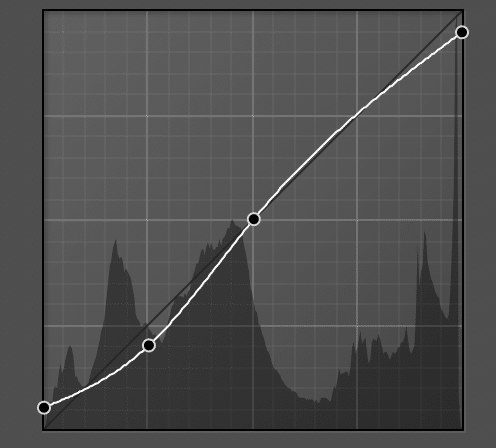

好みで仕上げの調整
もう少し彩度高くしたいなぁとか気持ち露光あげたいという場合は、
基本補正で調整しなかった、自然な彩度や露光量を調整するといい感じになります!
私のやり方ですが最後に微調整できるように、露光量やコントラストは基本補正では触らないようにしています。(トーンカーブでできるだけ調整する)
まとめ
これにて3分レタッチは完了です!
3分レタッチができれば、現場でスマホに転送してスマホ版のLightroomでささっと現像してお友達とかにも渡せるようになって便利です!
最後にbefore/afterを確認しましょう。
ぱっと見ではわかりづらいかもですが、ハイライトが抑えられ夕暮れ時の情景が戻って、シャドウが引き締まりコントラストがいい感じになった気もします。
よりこのシーンがドラマチックになったのではないでしょうか。


余談ですが、白黒にしても良い感じです。
(私は今の所色がある世界が好みです。笑)

ではでは、今回はこの辺りで終わりますね。
ここまで読んでいただきありがとうございました!!
masato_a
